本文主要是介绍python3实现记事本开发(打开本地文件,保存到本地,撤销,重做,复制,粘贴等功能均有),希望对大家解决编程问题提供一定的参考价值,需要的开发者们随着小编来一起学习吧!
目录
- 记事本要求
- 结果预览
- 提示
- 代码
- 代码分析
记事本要求
记事本主要分为三个模块:文件,编辑和关于。文件包括新建、打开、保存和另存四个命令。编辑指的是对文本编辑中要使用的模块,下设功能:撤销,重做,复制,剪切,粘贴,查找和全选。关于是下设作者和版权两栏。
具体界面设计可参考如下图。
结果预览
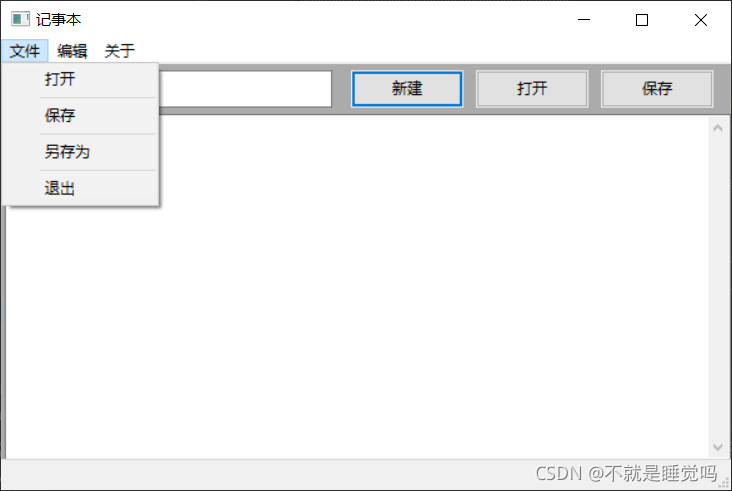
菜单栏可以通过对话框直接打开本地文件,而下方的新建,打开,保存按钮只能在输入文件名后新建(打开或保存)到程序的同级目录下

实现了撤销,重做等功能,关于部分是版权与作者
提示
本文采用wxpython库编写,且由于笔者水平有限,查找功能暂未实现,如果存在什么错误,请在评论区评论或者私信,感谢。
代码
import wx
import os
class MainWindow(wx.Frame):def __init__(self,parent,title):wx.Frame.__init__(self,parent,title = title,size = (600,400))self.newButton = wx.Button(self,label='新建',pos=(280,5),size=(90,30))self.openButton = wx.Button(self,label='打开',pos=(380,5),size=(90,30))self.saveButton = wx.Button(self,label='保存',pos=(480,5),size=(90,30))self.filename = wx.TextCtrl(self,pos=(5,5),size=(260,30))self.control = wx.TextCtrl(self,pos=(3,40),size=(581,277),style = wx.TE_MULTILINE)self.CreateStatusBar()# loadButton = wx.Button(self, label='打开', pos=(225, 5), size=(80, 25))# saveButton = wx.Button(self, label='保存', pos=(315, 5), size=(80, 25))filemenu = wx.Menu()# menuNew = filemenu.Append(wx.ID_ANY,u"新建",u"新建文件")# filemenu.AppendSeparator()menuOpen = filemenu.Append(wx.ID_ANY,u"打开",u"打开文件")filemenu.AppendSeparator()menuSave = filemenu.Append(wx.ID_ANY, u"保存", u"保存文件")filemenu.AppendSeparator()menuSaveas = filemenu.Append(wx.ID_ANY, u"另存为", u"另存为文件")filemenu.AppendSeparator()menuExit = filemenu.Append(wx.ID_EXIT,u"退出",u"退出记事本")editmune = wx.Menu()menuRev = editmune.Append(wx.ID_ANY,u"撤销",u"撤销文件")editmune.AppendSeparator()menuReform = editmune.Append(wx.ID_ANY, u"重做", u"重做文件")editmune.AppendSeparator()menuCopy = editmune.Append(wx.ID_ANY, u"复制", u"复制文件")editmune.AppendSeparator()menuCut = editmune.Append(wx.ID_ANY, u"剪切", u"剪切文件")editmune.AppendSeparator()menuPaste = editmune.Append(wx.ID_ANY, u"粘贴", u"粘贴文件")editmune.AppendSeparator()menuFind = editmune.Append(wx.ID_ANY, u"查找", u"查找文件")editmune.AppendSeparator()menuAll = editmune.Append(wx.ID_ANY, u"全选", u"全选文件")aboutmenu = wx.Menu()menuAuthor = aboutmenu.Append(wx.ID_ANY,u"作者",u"关于作者的信息")aboutmenu.AppendSeparator()menuRight = aboutmenu.Append(wx.ID_ANY,u"版权",u"关于版权的信息")menuBar = wx.MenuBar()menuBar.Append(filemenu,u"文件")menuBar.Append(editmune,u"编辑")menuBar.Append(aboutmenu,u"关于")self.SetMenuBar(menuBar)self.Bind(wx.EVT_MENU,self.OnAuthor,menuAuthor)self.Bind(wx.EVT_MENU,self.OnExit,menuExit)self.Bind(wx.EVT_MENU,self.OnRight,menuRight)self.Bind(wx.EVT_MENU,self.saveasfile,menuSaveas)self.Bind(wx.EVT_BUTTON,self.openfile,self.openButton)self.Bind(wx.EVT_BUTTON,self.savefile,self.saveButton)self.Bind(wx.EVT_BUTTON,self.newfile,self.newButton)self.Bind(wx.EVT_MENU,self.rev,menuRev)self.Bind(wx.EVT_MENU,self.reform,menuReform)self.Bind(wx.EVT_MENU,self.all,menuAll)self.Bind(wx.EVT_MENU,self.copy,menuCopy)self.Bind(wx.EVT_MENU,self.cut,menuCut)self.Bind(wx.EVT_MENU,self.paste,menuPaste)self.Bind(wx.EVT_MENU,self.saveasfile,menuSave)self.Bind(wx.EVT_MENU,self.menuopenfile,menuOpen)self.Show(True)def OnAuthor(self,e):dlg = wx.MessageDialog(self,u"不就是睡觉吗",u"作者",wx.OK)dlg.ShowModal()dlg.Destroy()def OnExit(self,e):self.Close(True)def OnRight(self,e):dlg = wx.MessageDialog(self, u"© 2021 csdn", u"版权", wx.OK)dlg.ShowModal()dlg.Destroy()def saveasfile(self, event):'''保存文件内容与菜单中的保存选项绑定'''self.dir_name = ''fd = wx.FileDialog(self, '把文件保存到何处', self.dir_name,'.txt', 'TEXT file(*.txt)|*.txt', wx.FD_SAVE)if fd.ShowModal() == wx.ID_OK:self.file_name = fd.GetFilename()self.dir_name = fd.GetDirectory()try:with open(os.path.join(self.dir_name, self.file_name), 'w', encoding='utf-8') as f:text = self.control.GetValue()f.write(text)save_msg = wx.MessageDialog(self, '文件已保存', '提示')except FileNotFoundError:save_msg = wx.MessageDialog(self, '保存失败,无效的保存路径', '提示')else:save_msg = wx.MessageDialog(self, '未选择保存路径', '错误')save_msg.ShowModal()save_msg.Destroy()def menuopenfile(self, event):'''打开文件内容与菜单中的打开选项绑定'''self.dir_name = ''fd = wx.FileDialog(self, '打开文件','','.txt', 'TEXT file(*.txt)|*.txt', wx.FD_OPEN)if fd.ShowModal() == wx.ID_OK:self.file_name = fd.GetFilename()self.dir_name = fd.GetDirectory()try:file = open(self.file_name)self.control.SetValue(file.read())file.close()save_msg = wx.MessageDialog(self, '文件已打开', '提示')except FileNotFoundError:save_msg = wx.MessageDialog(self, '打开失败,无效的打开路径', '提示')else:save_msg = wx.MessageDialog(self, '未选择打开路径', '错误')save_msg.ShowModal()save_msg.Destroy()def openfile(self,e):file = open(self.filename.GetValue())self.control.SetValue(file.read())file.close()def savefile(self,e):file = open(self.filename.GetValue(),'w')file.write(self.control.GetValue())file.close()def newfile(self,e):file = open(self.filename.GetValue(),'w')file.close()def reform(self,e):self.control.Value=''def all(self,e):self.control.SelectAll()def copy(self,e):self.control.Copy()def cut(self,e):self.control.Cut()def paste(self,e):self.control.Paste()def rev(self,e):self.control.Undo()app = wx.App()
frame = MainWindow(None,title=u'记事本')
app.MainLoop()代码分析
wx.Frame.__init__(self,parent,title = title,size = (600,400))self.newButton = wx.Button(self,label='新建',pos=(280,5),size=(90,30))self.openButton = wx.Button(self,label='打开',pos=(380,5),size=(90,30))self.saveButton = wx.Button(self,label='保存',pos=(480,5),size=(90,30))self.filename = wx.TextCtrl(self,pos=(5,5),size=(260,30))self.control = wx.TextCtrl(self,pos=(3,40),size=(581,277),style = wx.TE_MULTILINE)self.CreateStatusBar()
size = (600,400)设置记事本大小
wx.Button(self,label='新建',pos=(280,5),size=(90,30))设置按钮的值,位置和大小,并在等号前面添加名字(id)
wx.TextCtrl(self,pos=(5,5),size=(260,30))设置文本框的位置和大小。
self.CreateStatusBar()创建状态栏
filemenu = wx.Menu()# menuNew = filemenu.Append(wx.ID_ANY,u"新建",u"新建文件")# filemenu.AppendSeparator()menuOpen = filemenu.Append(wx.ID_ANY,u"打开",u"打开文件")filemenu.AppendSeparator()menuSave = filemenu.Append(wx.ID_ANY, u"保存", u"保存文件")filemenu.AppendSeparator()menuSaveas = filemenu.Append(wx.ID_ANY, u"另存为", u"另存为文件")filemenu.AppendSeparator()menuExit = filemenu.Append(wx.ID_EXIT,u"退出",u"退出记事本")
filemenu = wx.Menu()添加菜单栏中的各项
menuOpen = filemenu.Append(wx.ID_ANY,u"打开",u"打开文件")添加菜单栏下拉列表
filemenu.AppendSeparator()添加分割线
menuBar = wx.MenuBar()menuBar.Append(filemenu,u"文件")menuBar.Append(editmune,u"编辑")menuBar.Append(aboutmenu,u"关于")self.SetMenuBar(menuBar)
menuBar = wx.MenuBar()添加菜单栏
menuBar.Append(filemenu,u"文件")把菜单栏中的各项放入菜单栏中并命名
self.SetMenuBar(menuBar)设置菜单栏可见
self.Bind(wx.EVT_MENU,self.OnAuthor,menuAuthor)self.Bind(wx.EVT_MENU,self.OnExit,menuExit)self.Bind(wx.EVT_MENU,self.OnRight,menuRight)self.Bind(wx.EVT_MENU,self.saveasfile,menuSaveas)self.Bind(wx.EVT_BUTTON,self.openfile,self.openButton)self.Bind(wx.EVT_BUTTON,self.savefile,self.saveButton)self.Bind(wx.EVT_BUTTON,self.newfile,self.newButton)self.Bind(wx.EVT_MENU,self.rev,menuRev)self.Bind(wx.EVT_MENU,self.reform,menuReform)self.Bind(wx.EVT_MENU,self.all,menuAll)self.Bind(wx.EVT_MENU,self.copy,menuCopy)self.Bind(wx.EVT_MENU,self.cut,menuCut)self.Bind(wx.EVT_MENU,self.paste,menuPaste)self.Bind(wx.EVT_MENU,self.saveasfile,menuSave)self.Bind(wx.EVT_MENU,self.menuopenfile,menuOpen)self.Show(True)
为各个事件绑定相应函数
self.Bind(wx.EVT_MENU,self.OnAuthor,menuAuthor)括号内第一项为事件类型,第二项为响应函数,第三项为需要绑定的事件
def saveasfile(self, event):'''保存文件内容与菜单中的保存选项绑定'''self.dir_name = ''fd = wx.FileDialog(self, '把文件保存到何处', self.dir_name,'.txt', 'TEXT file(*.txt)|*.txt', wx.FD_SAVE)'''建立对话框'''if fd.ShowModal() == wx.ID_OK:'''如果点击了保存按钮'''self.file_name = fd.GetFilename()'''获得文件名'''self.dir_name = fd.GetDirectory()'''获得路径名'''try:with open(os.path.join(self.dir_name, self.file_name), 'w', encoding='utf-8') as f:'''在该路径下加入该文件'''text = self.control.GetValue()'''获得文本框里的内容'''f.write(text)'''写入文件'''save_msg = wx.MessageDialog(self, '文件已保存', '提示')'''弹窗提示保存成功'''except FileNotFoundError:save_msg = wx.MessageDialog(self, '保存失败,无效的保存路径', '提示')else:save_msg = wx.MessageDialog(self, '未选择保存路径', '错误')save_msg.ShowModal()'''显示弹窗'''save_msg.Destroy()'''销毁弹窗'''
这篇关于python3实现记事本开发(打开本地文件,保存到本地,撤销,重做,复制,粘贴等功能均有)的文章就介绍到这儿,希望我们推荐的文章对编程师们有所帮助!






